(一) 键盘/操作界面
MVC PLUS系列键盘和操作界面如图2-16-2所示。
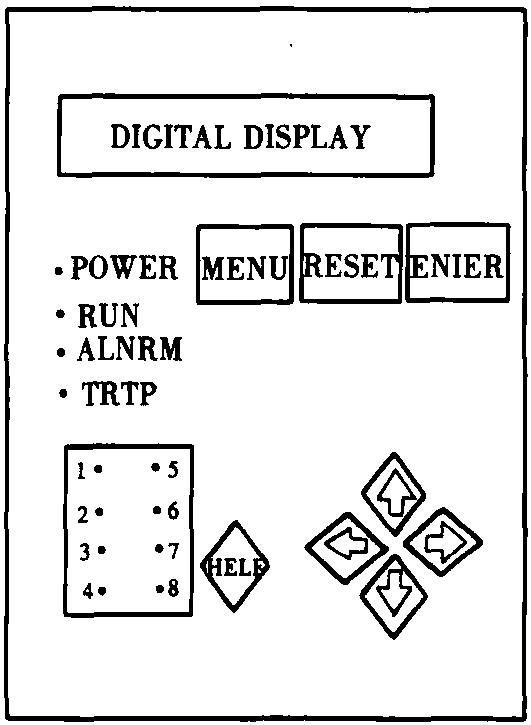
图2-16-2 操作键盘示意图
(1) 2行20个字符的液晶显示器(LCD)。
(2) 12个LED。
(3) 8个按键。
(二)键盘/操作界面说明
表2-16-4 键盘/操作界面用途表
| 按键 | MENU 目 录 | 改变测量值和设定值之间的目录显示 |
| RESET 复 位 | 清除跳闸显示和使跳闸继电器复位 | |
| ENTER 进 入 | 在编程状态下,按ENTER键,控制器将接受新的编程信息,在非编程状态按ENTER 键,可以逐个显示事件指示器(例如:Alams,Trips) | |
| HELP 帮 助 | 提供有关的信息帮助设定和操作 | |
| UP ARROW 向 上 | 向上显示设定值和检测值页面,可以滚动显示到设定值页面,当在编程状态时,它将 增加一个设定点或一个可选择的选项设置点 | |
| RIGHT ARROW 向 右 | 在这个主目录中RIGHT ARROW键可以改变设定点页面,对于多列的设定值页面可以 使设定点页面向右移,在编程状态它可以右移一个字符 | |
| DOWN ARROW 向 下 | 向下显示设定值和检测值页面,可以滚动显示到设定值页面,当在编程状态时,它将 递减一个设定点或一个可选择的选项设置点 | |
| LEFT ARROW 向 左 | 在这个主目录中LEFT ARROW键可以改变设定点页面,对于多列的设定值页面可以使 设定点页面向左,在编程状态它可以作为一个返回键或左移一个字符的功能 | |
| 指示灯 | Power | 控制电源指示 |
| Run | 软起动器/电动机运行指示 | |
| Alarm | 指示灯和Aux2同时点亮显示故障报警 | |
| Trip | 指示灯和Aux1同时点亮指示故障发生 | |
| Aux1-8 | 辅助继电器 |
注 箭头按键比较灵敏,在编程状态下,如果按下箭头键保持一段时间后,页面滚动的速度会自动加快。
(三)操作应用
操作演示参见图2-16-16。方法是:
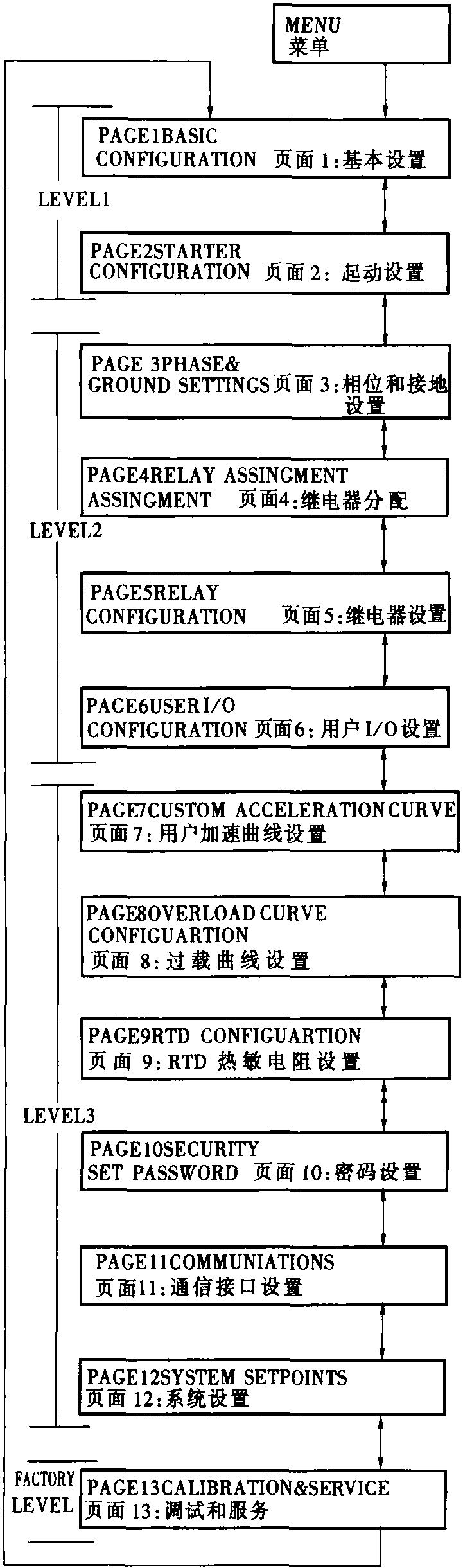
图2-16-16 操作目录演示图
1.目录(MENU)键允许屏幕在设定值和检测值之间切换,使用箭头键可以显示不同的目录之下的各种数值。例如在设置点页面3上PHASE & GROUND SETTINGS按MENU键一次和向下箭头两次。
2.LEVEL1、2和3显示不同等级的操作和密码保护。
3.密码设置。显示屏LEVEL1的设置是电动机的基础数据不需要通过密码而进行设置,屏幕显示LEVELS 2和3是更高层的MVC PLUS系列保护和控制参数,密码可以由用户自己设定。
注意: 只有在MVC PLUS处于STOP和READY模式之下时才可以进行编程,当设备处于编程状态时有一个“*”在显示器的右上角。
4.改变设置点。例如改变电动机满载电流FLA的操作步骤(参见图2-16-17)。
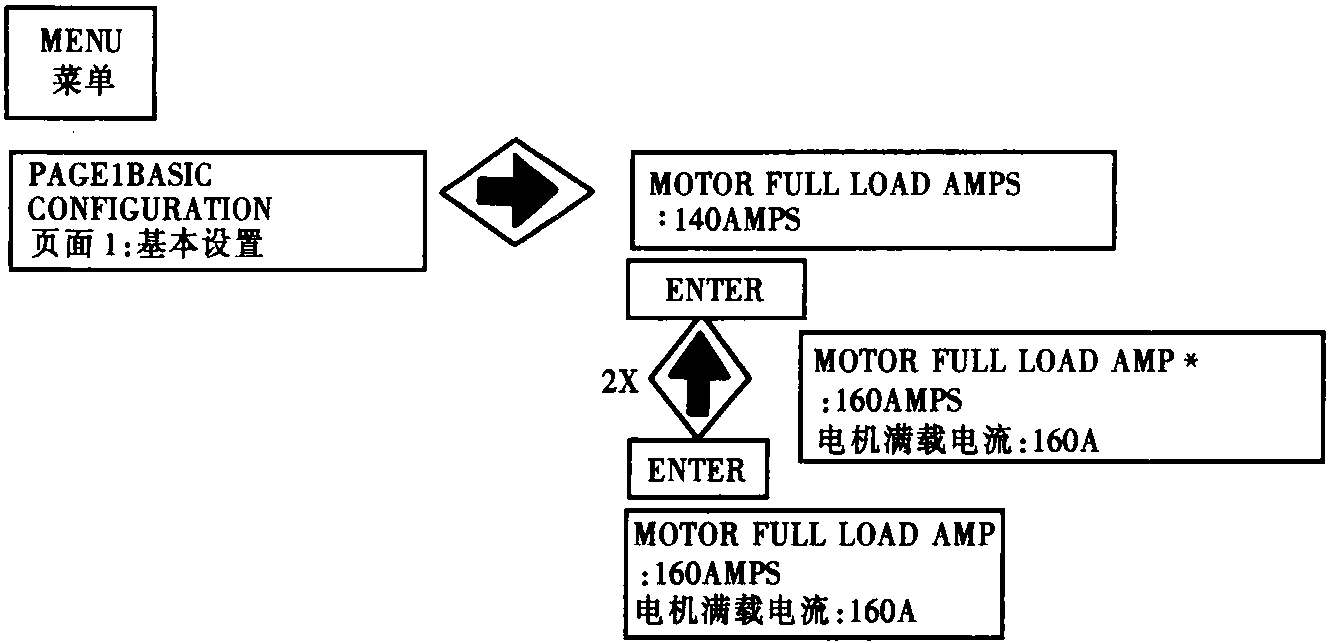
图2-16-17 改变电动机满载电流操作图
(1) 按MENU键显示设定页面1。
(2) 按 “RIGHT ARROW” 可以看到屏幕上的电动机满载电流。
(3) 按 “ENTER” 键进入编程格式,注意“*”在显示器的右上角表示处于编程状态。
(4) 选择 “UP ARROW” 和 “DOWN ARROW”可以改变设定。
(5) 如果要输入新的设定值按下 “ENTER”键,控制器将接受这个设定值,并离开编程状态。注意“*”也会同时从显示屏的右上角消失。